|
||||
|
|
Глава 4 УСТАНОВКА И НАСТРОЙКА СИСТЕМЫ В предыдущей главе подробно рассматривалась информация о передаче данных со спутника на спутниковую антенну пользователя, было описано, какое оборудование необходимо для сборки системы просмотра спутниковых каналов, кроме того, даны сведения о типах устройств, их характеристики, а также преимущества и недостатки разных моделей устройств. Исходя из полученных данных можно самостоятельно собрать оборудование, с помощью которого будет приниматься спутниковый сигнал на персональный компьютер. Разберемся, как из приобретенного оборудования собрать целостную систему, как настроить ее и воспользоваться ей. В данной главе представлена исчерпывающая информация по сборке системы спутникового телевидения в домашних условиях. Сборка антенны Приобретя антенну и еще несколько железных деталей к ней и принеся все это домой, пользователь начинает думать, что с этим делать. Причем в голове, скорее всего, возникнет мысль: «А может, стоило заплатить за установку и настройки и не мучаться?» Однако если уж вы читаете эту главу, значит, все-таки решили использовать свои голову и руки вместо вызова мастера. Прежде всего нужно посмотреть, что из оборудования имеется в наличии. Для сборки антенны должно быть как минимум следующее: • антенна (в народе часто именуемая тарелкой); • крепление тарелки; • крепление для конвертера; • конвертер(ы); • крепление к стене (балкону, крыше). Обычно антенна продается с уже привинченным креплением, но вполне возможно, что эти детали приобретались по отдельности. Тогда следует привинтить крепление к диску с помощью болтов, следя, чтобы нигде не было зазоров и ничего не болталось. Следующим шагом нужно привинтить крепление для конвертеров. Здесь тоже необходимо соединять все очень прочно, иначе конвертеры будут болтаться на ветру, а это довольно негативно скажется на качестве принимаемого сигнала. Выполнив описанный крепеж, пользователь должен получить следующую конструкцию: тарелка, крепления для тарелки и конвертера прочно свинчены друг с другом, ничто не шатается и не дребезжит. Если где-то чувствуется люфт, то можно подложить шайбу и завинтить детали посильнее. Несколько слов хотелось бы сказать относительно антенн, состоящих из секторов. Вряд ли такая антенна будет использоваться в домашних условиях, но все же. Собирать подобные устройства лучше всего на горизонтальных поверхностях. Для начала не стоит фиксировать лепестки слишком туго, а просто собрать их воедино, немного скрепив болтами. Убедившись в отсутствии перекосов и перегибов лепестков, можно зафиксировать части антенны. Практически ко всем антеннам прилагается инструкция, дающая подробные указания, как ее собрать. Но в большинстве случаев даже это не нужно, так как сборка стандартной антенны не сложнее сборки детского конструктора «Лего», а со сложными конструкциями пользователь вряд ли будет иметь дело. Также во многих магазинах антенны продаются уже собранными, так что делать это самостоятельно не придется вовсе. Если все сделано правильно, то можно переходить к следующему этапу сборки – подключению конвертеров. Подключение конвертеров Собрав воедино основные детали антенны, можно подключать конвертеры. Это несложная задача, но от нее зависит, сколько лишнего времени придется потратить в будущем. Сначала нужно определиться с количеством конвертеров, с которыми планируется работать. При наличии прямофокусной тарелки можно использовать только один конвертер, а если тарелка со смещенным фокусом, то к ней можно подключить два или три конвертера. Рассмотрим самый простой вариант – один конвертер. На конце держателя конвертеров, привинченного к тарелке, находится крепление, в которое нужно вставить конвертер. Крепления могут незначительно отличаться, но принцип у всех один – вставьте конвертер и зажмите его с помощью болтов. Если используется прямофокусная антенна, то нужно постараться направить голову конвертера в центр тарелки. Для офсетной антенны конвертер устанавливается так, чтобы он был направлен немного ниже центра антенны. В правильно собранной антенне конвертер должен смотреть именно в точку фокусирования лучей. Однако нужно заметить, что при установке конвертера можно сдвигать его ближе или дальше от антенны, что может вызвать некоторое недоумение у новичков. Впоследствии все равно придется регулировать конвертер, так что не тратьте слишком много времени на его установку. Если хочется использовать более одного конвертера для захвата сразу нескольких спутников, то придется установить дополнительное крепление – мультифид. Как правило, он выглядит как перекладина, которая привинчивается к основному держателю. На эту перекладину и привинчиваются дополнительные конвертеры. Рассмотрим пример создания несложного мультифида для приема трех спутников на одну антенну. Сначала нужно определиться со спутниками: чем ближе они будут расположены друг к другу, тем лучше. Иногда пользователь хочет принимать конкретный набор спутников, потому что через него транслируются интересующие его каналы. Представим, что нужно принимать сигнал со следующих спутников, которые перечислены в табл. 4.1. Таблица 4.1. Перечень спутников для приема сигнала и их координаты  На этих спутниках довольно много русских телеканалов, поэтому есть смысл в их использовании. Как видите, разбежка между крайними спутниками не такая уж и большая – всего 20 градусов, значит, их сигнал можно принимать с помощью одной тарелки. Для начала нужно установить центральный конвертер и направить его в центр тарелки так, чтобы сигнал фокусировался на конвертере. Сделать это с первого раза, не имея опыта, довольно сложно, поэтому попытайтесь установить конвертер хотя бы примерно. Если конвертер устанавливается в стандартный держатель спутниковой антенны, то он должен сразу устанавливаться правильно, иначе придется подбирать положение эмпирическим путем. Основной конвертер (центральный) ловит сигнал от центрального спутника, в нашем случае от Express AM 22. Теперь нужно разобраться, как устанавливать дополнительные конвертеры. Как уже говорилось, один спутник расположен на 7 градусов в сторону, а второй – на 13 градусов. Согласно закону отражения, сигнал от спутника, находящегося левее основной фокусной оси антенны, будет фокусироваться правее. И наоборот: сигнал от спутника, находящегося правее основной фокусной оси, будет фокусироваться левее основной фокусной оси (рис. 4.1). 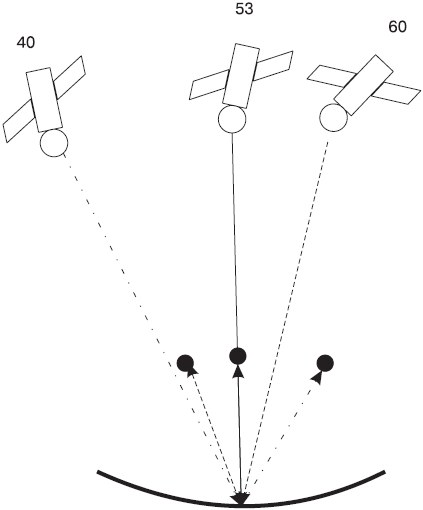 Рис. 4.1. Схема фокусировки сигнала от спутников Из рисунка понятно, что конвертеры будут располагаться несимметрично относительно фокусной оси. Также нужно учесть удаление конвертера от центра тарелки, у дополнительных конвертеров оно должно быть примерно такое же, как и у основного (см. главу 3, рис. 3.9). Будем считать, что можно подкорректировать положение конвертеров уже после установки антенны на балкон или стену. Если такой возможности не будет, то придется подбирать положение как можно точнее. Однако проблема в том, что даже самые точные математические расчеты положения конвертеров исходя из расположения спутников могут не дать стопроцентный результат. В итоге должна получиться примерно следующая конструкция (рис. 4.2).  Рис. 4.2. Мультифид На этом установку основного конвертера, мультифида и дополнительных конвертеров можно считать завершенной. Правильный расчет мультифида с помощью специальной программы рассматривается в данной главе ниже, а пока будем считать, что приведенной информации достаточно. Идеальный вариант, если впоследствии можно будет немного изменить положение дополнительных конвертеров на антенне, что позволит улучшить качество принимаемого сигнала на этапе тестирования системы. Расчет мультифида В предыдущем разделе рассматривалась общая информация о создании мультифида, вполне возможно, что ее будет достаточно, чтобы установить несколько конвертеров на одну спутниковую антенну. Однако тем, кто живет в зоне, где желаемые спутники принимаются довольно слабо, придется собирать конструкцию более точно. Для расчета всех расстояний можно воспользоваться специальной программой: например, ParaFocus (рис. 4.3). 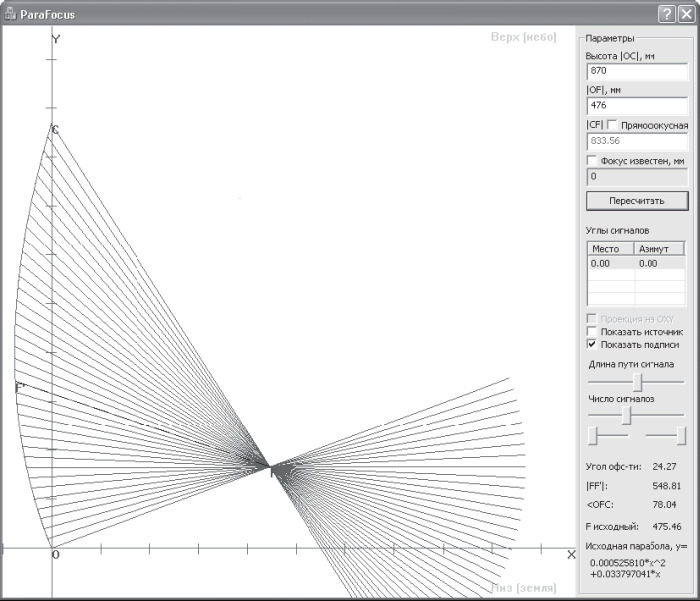 Рис. 4.3. Окно программы ParaFocus Основную часть окна занимает область с изображением лучей падающего сигнала. Можно наблюдать, под каким углом будет сигнал отражаться и в какой точке фокусироваться. В правой части окна находятся элементы управления, с помощью которых можно задавать параметры антенны и падающих лучей. Сначала нужно задать параметры антенны, введя ее высоту (больший из диаметров для офсетной антенны и диаметр для прямофокусной) в миллиметрах в поле Высота |OC|, мм. Обычно высота антенны указывается в паспорте, но если ее там нет, то без проблем можно измерить ее самостоятельно. Если фокусное расстояние антенны не указано в паспорте, то нужно измерить длину отрезка от нижней кромки антенны до фокуса. Фокус находится чуть дальше, чем ближайшая от антенны точка конвертера, примерно на сантиметр вглубь конвертера (при его стандартном положении в держателе). Полученную величину следует внести в поле |OF|, мм. ;Таким же образом следует измерить расстояние от верхней кромки антенны до фокуса антенны и занести результат в поле |CF|. Для пересчета параметров необходимо нажать кнопку Пересчитать. Если в паспорте антенны указано ее фокусное расстояние, то нужно установить флажок Фокус известен и ввести величину фокусного расстояния в миллиметрах, после чего нажать кнопку Пересчитать, чтобы изменения вступили в силу. В итоге изображение потока данных изменится, и станет видно, где будут фокусироваться лучи. Добавим параметры углов наклона антенны для желаемого спутника. Их можно получить с помощью программы Satellite Antenna Alignment (о работе с данной утилитой рассказывается ниже в этой главе). Примем за информацию, что нужен спутник Sirius 2, для которого угол подъема и азимут равны 23,199 и 208,187 градусов соответственно. Щелкните кнопкой мыши на первой строке таблицы Углы сигналов и в появившемся поле введите указанные углы – первый пункт изменится (рис. 4.4). 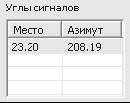 Рис. 4.4. Заданные углы сигналов Введя данные, нужно нажать кнопку Пересчитать еще раз, чтобы обновить информацию. Таким образом была получена теоретическая точка фокусирования лучей, но что теперь делать с этими данными? Рисунок рисунком, но нужно установить конвертер, а для этого необходимо знать расстояние от точки пересечения фокусной оси с антенной до точки фокусирования лучей или расстояния от кромок антенны до точки фокусирования лучей. Первое расстояние узнать очень просто: посмотрите в правый нижний угол окна программы (см. рис. 4.3), где отображено значение параметра |FF'|, это и есть расстояние от точки пересечения фокусной оси с антенной до точки фокусирования лучей. Посмотрим, как узнать расстояние от кромки антенны до точки фокусирования. В программе ParaFocus можно измерить любое расстояние. ;Чтобы измерить длину отрезка между двумя точками, нужно щелкнуть кнопкой мыши на первой точке, удерживая кнопку нажатой, переместить указатель мыши ко второй точке и отпустить кнопку. В результате между двумя точками будет нарисован желтый отрезок, а в информационном окне программы, расположенном рядом с основным, отобразится длина отрезка в миллиметрах. Например, на рис. 4.5 видно, что длина отрезка равна 833,3 миллиметра.  Рис. 4.5. Информационное табло программы ParaFocus Таким же образом можно измерить любое расстояние на изображении и подстраховаться дополнительными параметрами. Разобравшись с расчетом расстояний для одного конвертера, пора приступать к расчету второго и третьего конвертеров. Для этого нужно получить углы подъема и азимуты для этих спутников, исходя из географического положения пользователя. Чтобы рассчитать углы, следует воспользоваться программой Satellite Antenna Alignment. citeСОВЕТ citeЛучше не выбирать спутники, находящиеся далеко друг от друга, иначе уровень принимаемого сигнала от дополнительных спутников будет слабым. Щелкните правой кнопкой мыши на таблице Углы сигналов и в открывшемся контекстном меню выберите пункт Добавить. В появившемся текстовом поле нужно ввести угол подъема и азимут для второго спутника – на изображении появится еще один пучок лучей, окрашенный в другой цвет, который будет фокусироваться в другой точке (рис. 4.6). Если смотреть на схему падения лучей со стороны, то будет видно, что фокусы находятся практически на одной линии. Очень не помешало бы взглянуть на эту картину сверху, для чего нужно дважды щелкнуть кнопкой мыши на изображении в окне программы Para Focus – появится окно с видом изображения сверху (рис. 4.7). 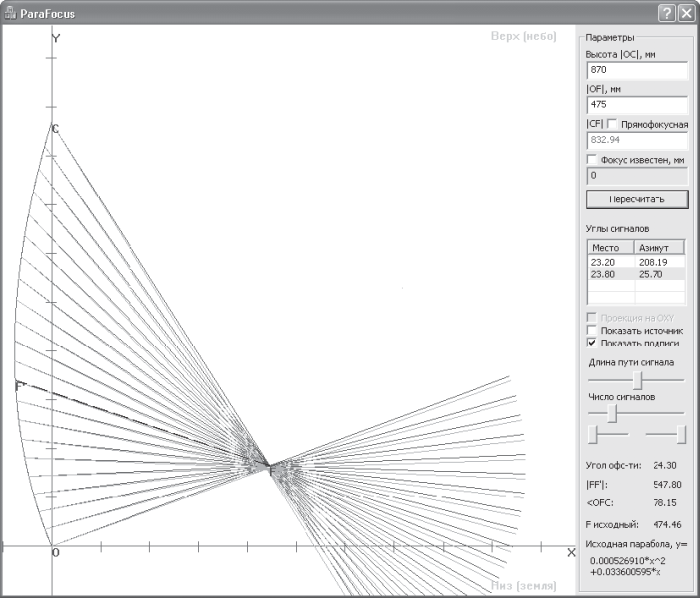 Рис. 4.6. Сигнал от двух спутников Судя по этому изображению, сигнал от второго спутника будет фокусироваться немного в стороне, что делает удобным установку второго конвертера. Однако в данном случае фокус несколько размазан, поэтому нужно постараться выбрать точку, где фокусируется максимальное количество лучей. Точно так же можно получить картину фокусировки лучей и для третьего спутника, если в этом будет необходимость. Замерив вышеописанным методом требуемый параметр, можно получить довольно точные значения расстояний. После этого можно приступать к сборке мультифида и установке на него конвертеров. С помощью программы ParaFocus можно не только рассчитать положение конвертеров на спутниковой антенне, получив необходимые расстояния, но и графически представить падение лучей спутникового сигнала. Это даст ясное представление о том, где нужно устанавливать конвертеры для наилучшего приема сигнала. 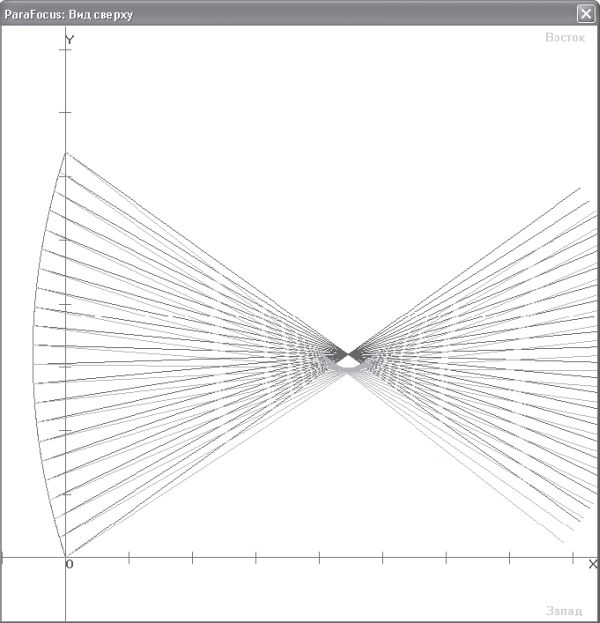 Рис. 4.7. Падение сигнала со спутников, вид сверху Разделка кабеля Как уже говорилось выше, кабели бывают разные. Особенно это будет заметно при довольно большом расстоянии от антенны до компьютера (более 15 метров). Поэтому рекомендуется приобретать качественный кабель с минимальной подверженностью помехам. Перед покупкой кабеля нужно попытаться определить, сколько метров понадобится. Следует учитывать, что кабеля всегда нужно больше, чем кажется, поэтому лучше взять два-три метра про запас. Вполне возможно, что потом понадобится передвинуть компьютер к другой стене, и будет неприятно, если это невозможно будет сделать только потому, что не хватает кабеля от антенны. Если планируется подключать несколько конвертеров, то понадобится несколько отрезков кабеля для соединения конвертера и переключателя. Для этих целей достаточно кабеля длиной 40–50 сантиметров. Будем считать, что с длиной кабеля разобрались и приобрели кусок нужной длины. Вместе с кабелем нужно приобрести наконечники. Количество наконечников рассчитывается следующим образом: для одного конвертера нужно два наконечника (для подключения конвертера и DVB-тюнера), если конвертеров несколько, то нужно по два наконечника для каждого кабеля от конвертера к переключателю и два для кабеля от переключателя до DVB-тюнера. Теперь можно разделывать кабель и насаживать наконечники. Для этого понадобится остро заточенный нож и деревянная доска. Можно использовать специализированный инструмент, однако у рядового пользователя он вряд ли окажется, а приобретать его ради одного раза нелогично. Работая с ножом, достаточно положить кабель на деревянную доску, чтобы не попортить стол. Прежде всего с помощью ножа следует отрезать конец кабеля, чтобы он стал ровным (рис. 4.8).  Рис. 4.8. Обрезанный кабель Отступив от конца кабеля сантиметра полтора, нужно аккуратно надрезать и снять оболочку кабеля (рис. 4.9). Под снятой частью оболочки кабеля находятся фольга для экранирования и тонкая проволочная сетка. Нужно сплести проволоку в один пучок и отогнуть назад. Фольгу также нужно аккуратно отогнуть назад (рис. 4.10). Теперь необходимо срезать внутреннюю оболочку кабеля, аккуратно надрезав ее ножом и сняв (рис. 4.11). Возьмите наконечник и накрутите его на кабель (наконечник должен насаживаться с небольшим усилием), после чего конец кабеля будет готов к подключению (рис. 4.12).  Рис. 4.9. Кабель со снятой оболочкой  Рис. 4.10. Кабель с отогнутой фольгой  Рис. 4.11. Кабель, подготовленный для работы с наконечником Все описанные действия нужно повторить для каждого кабеля, использующегося в системе спутникового телевидения. В итоге получится комплект кабелей (если используется несколько конвертеров) для сборки компонентов системы в единое целое.  Рис. 4.12. Кабель с наконечником Подключение кабелей Теперь нужно собрать всю систему воедино, соединив ее части кабелями. Подключать DVB-карту еще рано, однако соединить переключатель с конвертерами можно уже сейчас. Возьмите один конец короткого кабеля и подсоедините его к одному из конвертеров. На соединительном разъеме кабеля есть резьба, с помощью которой фиксируется соединение (рис. 4.13).  Рис. 4.13. Подключение кабеля к конвертеру Подключив кабель к конвертеру, нужно подключить второй конец к одному из выходов переключателя. Рядом с каждым выходом есть надпись LBN X, где X – номер выхода переключателя. Желательно как-либо пометить, к какому выходу переключателя подключен конвертер, например написать маркером номер выхода на конвертере. Подключив один конвертер к переключателю, таким же образом нужно подключить остальные конвертеры (рис. 4.14). 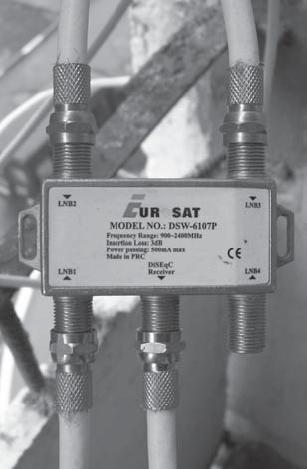 Рис. 4.14. Переключатель с подключенными кабелями Соединив конвертеры и переключатель, можно переходить к установке антенны. Установка Установка спутниковой антенны – один из самых сложных этапов в создании системы спутникового телевидения на компьютере. Обычно этим занимаются специалисты, которые берут соответствующую плату за свой труд. Однако читатели этой книги наверняка хотят делать все самостоятельно. Причина этого, скорее всего, не в желании сэкономить $20–30, а в извечном стремлении русского человека приложить ко всему свою руку и фантазию. Поскольку универсального рецепта по установке антенны просто не существует, то понадобятся и «прямые руки», и творческий подход к делу. Сразу оговоримся, что в некоторых случаях все-таки лучше не рисковать, а предоставить возможность поработать профессионалам. Например, монтаж антенны на стену на девятом этаже – дело довольно опасное, поэтому заниматься этим самому не рекомендуется. К тому же иногда просто невозможно самостоятельно установить антенну там, где хочется (рис. 4.15).  Рис. 4.15. Антенна, установленная на уровне шестого этажа, которую невозможно закрепить так самостоятельно Рассмотрим основополагающие моменты установки системы, ведь перед работой нужно иметь хотя бы небольшую теоретическую подготовку. Обычно первым делом пользователь задумывается, куда, собственно, должна смотреть его антенна. На многих форумах в Интернете написано, что тарелка должна смотреть на юг. Это очень расплывчатое объяснение, которое мало чем поможет, к тому же для жителя Москвы и Омска направления спутниковых антенн будут отличаться. Также многие пользователи находят сайты, где выложены координаты всех спутников, которые должны помочь безошибочно настроить антенну. В теории оно так, но рядовой житель небольшого поселка, осмотрев небо в поисках 5 градусов восточной долготы, начитает задумываться об иных ориентирах. Ниже приведено несколько практических рекомендаций по поводу определения направления спутниковой антенны. Будем считать, что желаемый спутник или группа спутников уже выбраны. Причем выбор новоиспеченного хозяина антенны, скорее всего, будет совпадать с выбором большинства пользователей его региона. Как правило, антенны подавляющего количества пользователей направлены на спутники, через которые транслируется большинство каналов (обычно выбирают спутники, где больше русских каналов) и достаточный уровень сигнала для комфортного просмотра. Для начала очень неплохо определить хотя бы горизонтальный угол поворота антенны. С вертикальными углами можно разобраться эмпирическим путем. Для жителя города самый простой способ определить поворот антенны – выйти на улицу и посмотреть, куда смотрят антенны других пользователей спутникового телевидения. Скорее всего, на доме уже установлены антенны, поэтому ходить далеко не придется. Второй способ – рассчитать направление с помощью специальных программ. В этом случае будут получены точные углы наклона, другой вопрос – как направить антенну точно по этим углам. Однако при наличии компаса примерно установить антенну все-таки получится, а затем можно подрегулировать вручную. Рассмотрим работу с одной из программ для расчета угла наклона антенны – Satellite Antenna Alignment (рис. 4.16), – cкачать которую можно по адресу www.al-soft.com/saa/satinfo.shtml. Данная программа предназначена для расчета углов поворота спутниковой антенны для приема сигнала с заданного спутника. С ее помощью можете рассчитать азимут и угол места для каждого выбранного спутника. Также можно рассчитать углы для нескольких спутников сразу. Таким образом, определяется, какие спутники можно принимать из географического положения пользователя. В программе нет точного учета особенностей конкретной местности, например высоты над уровнем моря, рельефа и других, но ее результатов будет более чем достаточно для установки антенны. Слева в окне приложения расположен перечень спутников с их координатами, а также другой дополнительной информацией. В правой части окна содержатся элементы интерфейса для ввода расчетной информации. Прежде всего нужно определить географические координаты местоположения пользователя. Сделать это довольно просто: если человек живет в одном из российских городов, то достаточно щелкнуть кнопкой мыши на пункте меню Города России – программа соединится с сервером (при наличии подключения к Интернету) и выдаст перечень городов вместе с координатами. Если населенного пункта пользователя там не оказалось, то нужно воспользоваться другим сервисом, расположенным по адресу http://www.goroskop.org/ horoscope/location/form.shtml. Здесь содержится поле, в котором предлагается ввести название населенного пункта (рис. 4.17). 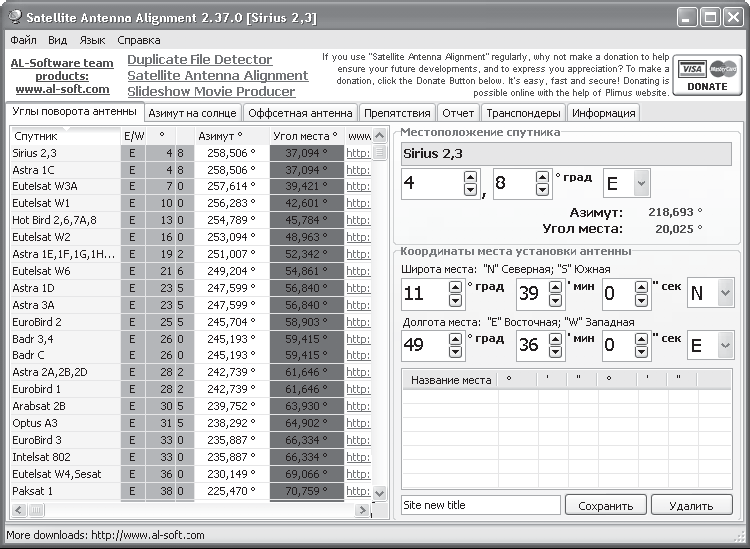 Рис. 4.16. Окно программы Satellite Antenna Alignment  Рис. 4.17. Поиск географических координат Введя название населенного пункта, в котором вы находитесь, в поле Искать, нужно нажать кнопку Поиск – через несколько секунд программа выдаст результат поиска. В качестве примера приведен результат поиска для белорусского города Новополоцк, которого в стандартном списке городов не оказалось (рис. 4.18). Таким образом были получены широта и долгота местоположения населенного пункта – этого достаточно, чтобы продолжить работу с программой Satellite Antenna Alignment.  Рис. 4.18. Результаты поиска Если по каким-либо причинам не удалось найти координаты населенного пункта пользователя с помощью предыдущего сервиса, то можно воспользоваться всемирной базой координат. Для этого нужно перейти по ссылке www.earth-info.nga.mil/gns/html/cntry_files.html, выбрать нужную страну и скачать себе на компьютер базу со всеми населенными пунктами. Будем считать, что координаты известны, и продолжим расчеты. В окне Satellite Antenna Alignment нужно ввести полученные данные в поля Широта места и Долгота места. Введем в данные поля значения для города Новополоцк, координаты которого были получены в результате поиска (рис. 4.19). Обратите внимание на список спутников в левой части окна – рядом с каждым из них появились углы для введенных координат. Чтобы вывести информацию о спутнике в правую часть окна, нужно щелкнуть кнопкой мыши на названии спутника в списке. На рисунке видно, что азимут для спутников Sirius 2 и Sirius 3 равен 208 градусов 187 минут, а угол места – 23 градуса 199 минут. На самом деле такая точность мало чем поможет, если пользователь не обладает специальным оборудованием, так что для наших целей будет достаточно только градусов. Для некоторых спутников параметр Угол места в списке будет выделен красным цветом. Это значит, что с этого спутника нельзя принимать сигнал, так как он находится ниже линии горизонта для местности пользователя. ;Для приема спутников с маленьким углом наклона потребуется очень большая тарелка, поэтому нужно ориентироваться на спутники, находящиеся не ниже 20 градусов. 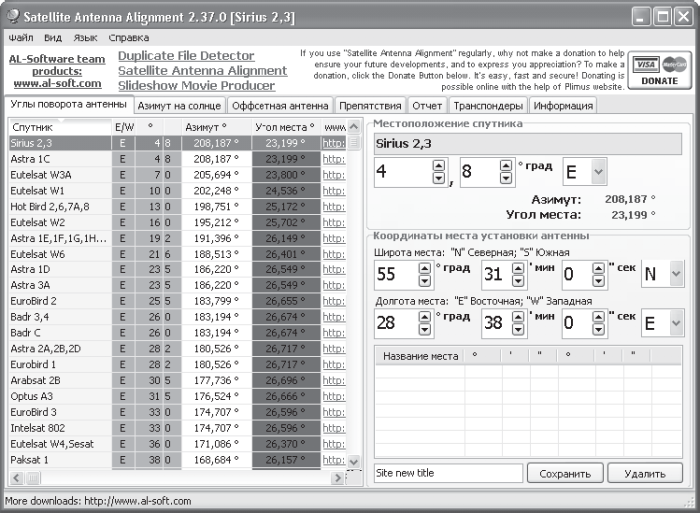 Рис. 4.19. Расчет углов наклона антенны Полученные данные подходят для прямофокусной антенны, так как она смотрит прямо на спутник. Для антенны со смещенным фокусом угол подъема придется немного модифицировать, для чего нужно перейти на вкладку Офсетная антенна (рис. 4.20). На данной вкладке представлены расчеты для офсетной антенны. В поле Ширина антенны (мм) нужно указать ширину антенны в миллиметрах, а в поле Высота антенны (мм) – высоту антенны в миллиметрах. В итоге получится угол наклона антенны относительно плоскости горизонта. В нашем примере угол равен 87 градусов 36 минут при использовании антенны 90 x 100 см. Из этих цифр можно понять, что антенна будет расположена практически вертикально, с небольшим наклоном вниз. Естественно, установить антенну под таким углом на глаз вряд ли получится с первого раза, поэтому придется поэкспериментировать. Получив с помощью программы Satellite Antenna Alignment все необходимые углы, можно переходить непосредственно к практическим действиям. ;Однако предстоит еще один очень важный этап – выбор места установки. Здесь дать конкретную инструкцию практически невозможно, так как все зависит от местоположения пользователя и окружающего рельефа. Тем не менее попробуем разобраться с некоторыми моментами, которые следует учитывать при установке антенны, и перечислим основные места, куда обычно устанавливается подобное оборудование. 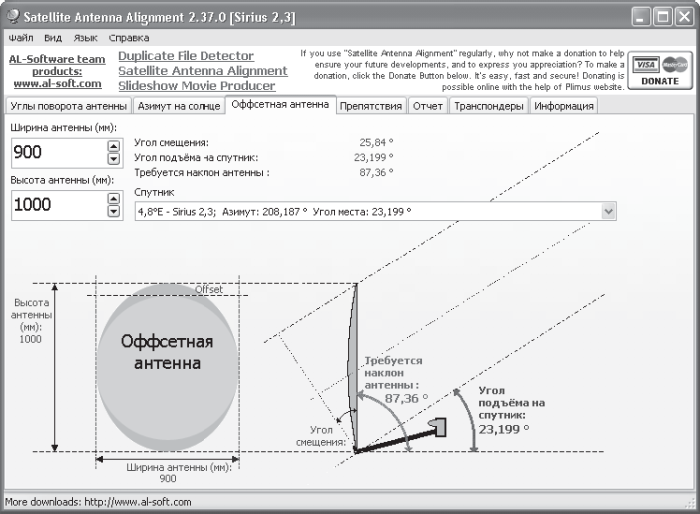 Рис. 4.20. Расчеты для офсетной антенны Для начала рассмотрим вариант проживания в городе в многоэтажном доме как встречающийся наиболее часто. Здесь прежде всего нужно определить, выходят ли окна пользователя в нужную сторону. Для этого достаточно минут пятнадцать прогуляться по улице и посмотреть, куда направлены антенны других жильцов. Если установленных спутниковых антенн поблизости не оказалось, то придется обратиться к карте, компасу или географическим познаниям. Идеальным вариантом будет, если окна (а еще лучше – балкон) будут выходить на сторону спутника. В этом случае не придется ничего изобретать. Представим, что пользователю повезло, он живет на третьем этаже и выше, и его окна не загораживают деревья и близко стоящие здания, – в таком случае можно присматриваться к окнам и балкону поближе, чтобы выбрать место для крепежа антенны. Есть несколько вариантов дальнейших действий. Можно закрепить антенну за окном – придется просверлить четыре-пять отверстий в стене, а дальше процесс установки несложен и можно сделать все самому (рис. 4.21). 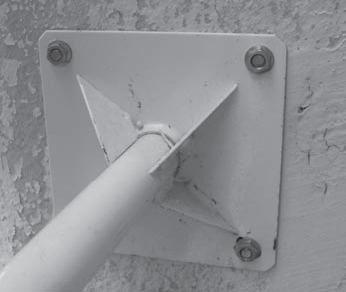 Рис. 4.21. Пример крепления к стене Конечно, лучше всего устанавливать антенну рядом с балконом. В этом случае будет удобнее работать, ведь устанавливать оборудование, стоя на балконе, удобнее, чем высунувшись из окна. Если получится установить антенну так, чтобы конвертеры находились на расстоянии вытянутой руки, то впоследствии без проблем можно будет корректировать их положение, чтобы добиться наилучшего приема (рис. 4.22). Как видно, установить антенну на балконе или вынести за окно совсем несложно, главное, чтобы окна пользователя выходили на нужную сторону. Также следует учесть один момент – парусность антенны. Чем больше диаметр тарелки, тем больше она подвержена действию ветра, и тем сильнее ее нужно фиксировать. Будет довольно неприятно, если после каждого серьезного порыва ветра придется корректировать положение антенны и фиксировать ее заново. Теперь представим, что пользователю не так повезло, и его окна выходят совсем не туда, куда хотелось бы. Кроме того, он живет на первом этаже дома или обзор загораживают деревья или близко стоящие здания. В этом случае придется проявить фантазию и умение договариваться с соседями. Уверенному приему сигнала для жильцов первого или второго этажа, скорее всего, будут мешать близко стоящие деревья. Решить эту проблему довольно просто, договорившись с соседями, находящимися на два-три этажа выше. Таким образом, можно будет установить антенну несколькими этажами выше, а смотреть телевидение у себя. Если используется хороший кабель, то потери в качестве заметны не будут, но придется настроить все один раз и надолго. Ведь не бегать же к соседям каждый раз, когда что-то не ладится. Если установить антенну на своем или соседском балконе невозможно, то придется придумывать что-то еще, например фиксировать систему на торце дома.  Рис. 4.22. Крепление антенны возле балкона Самостоятельно установить оборудование в таком месте, естественно, нельзя, так что придется вызывать специалистов. Еще один распространенный выход из затруднительных ситуаций – установка антенны на крышу дома. Если дотянуть кабель до крыши не особо проблематично, то этот метод очень хорош. Во-первых, на крыше высокого дома получается обзор в 360 градусов, поэтому антенну можно направить в любую сторону без проблем. Во-вторых, устанавливать антенну на плоской крыше куда проще, чем на внешней стене дома. В-третьих, регулирование положения конвертера не вызовет проблем. К тому же этот способ – единственно возможный, если используется антенна большого диаметра. Вряд ли получится установить прямофокусную антенну диаметром два метра у себя за окном. Для установки антенн на крыше используются устойчивые конструкции, способные противостоять ветру и злоумышленникам (рис. 4.23). 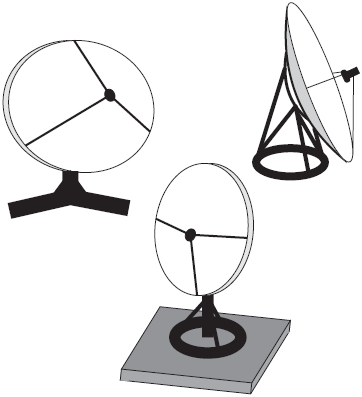 Рис. 4.23. Примеры креплений антенн для установки на плоскую поверхность В одной из представленных конструкций используются металлический круг и несколько железных осей. Во второй – антенна держится на прочной металлической оси, к которой приварены три страхующие оси поменьше. Также встречаются конструкции, где несущая часть крепится к металлической плите, а уже сама плита фиксируется на крыше. Кроме того, можно привинтить антенну на крыше с внешней стороны стены дома. Но такие работы настоятельно не рекомендуется проводить самостоятельно, особенно в зимнее или весеннее время, во избежание несчастных случаев. Если пользователь живет в сельской местности, то установить антенну будет в некотором смысле проще. Не придется решать вопросы с соседями, домоуправлением или другими инстанциями. Можно без проблем закрепить антенну под крышей частного дома или использовать металлический шест, чтобы установить антенну несколько выше. Как уже говорилось, дать конкретные рекомендации по креплению антенны довольно сложно, пользователю придется самому ориентироваться на местности. Однако базовые знания по установке спутниковых антенн в книге были рассмотрены, так что пользователь сможет самостоятельно выбрать подходящее место. Единственное, о чем никогда не следует забывать, – это техника безопасности. Не пытайтесь установить антенну на большой высоте самостоятельно, лучше доверьте это специалистам. Установка DVB-тюнера Получив достаточно сведений по сборке оборудования для приема сигнала со спутника, нужно изучить еще один момент, на первый взгляд несложный, но очень важный – установку и настройку DVB-тюнера. Может показаться, что это очень простое занятие, но оптимистичный новичок обычно бывает крайне удивлен, когда его просят указать параметры, о назначении которых он не имеет ни малейшего представления. Этот раздел призван помочь быстро и без проблем настроить тюнеры для приема сигнала со спутника, чтобы потом спокойно смотреть телеканалы. В качестве примера рассмотрим работу с двумя основными DVB-тюнерами: Skystar 2 компании TechniSat и TechnoTrend Budget 1401 (он же Skystar 3) немецкой компании TechnoTrend. Вряд ли у пользователя окажется другой тюнер, так как рассматриваемые модели заслуженно получили звание народных. В них сочетаются функциональность и невысокая цена, что делает эти продукты весьма привлекательными для населения. TechnoTrend Budget 1401 Чтобы правильно установить спутниковый тюнер TechnoTrend Budget 1401 в компьютер и приступить к работе, нужно выполнить следующие действия. • Выключите компьютер из сети и снимите боковую крышку системного блока. • Аккуратно вставьте тюнер в свободный разъем PCI материнской платы. Карта должна входить плотно, ничего не должно шататься и болтаться. Закрепите карту с помощью винта или защелки (зависит от конструкции корпуса системного блока). • Включите компьютер и дождитесь загрузки операционной системы, пока не появится окно мастера (рис. 4.24), это означает, что система нашла новое оборудование и теперь требует установки драйверов. • Установите переключатель в положение Да, только в этот раз и нажмите кнопку Далее – откроется следующее окно мастера установки нового оборудования (рис. 4.25). • Вставьте диск с программным обеспечением для карты TechnoTrend Budget 1401 (должен входить в комплект поставки), установите переключатель в положение Автоматическая установка (рекомендуется) и нажмите кнопку Далее, расположенную внизу окна. Во время поиска подходящих драйверов для имеющейся карты в окне (рис. 4.26) отобразится процесс установки найденных драйверов. 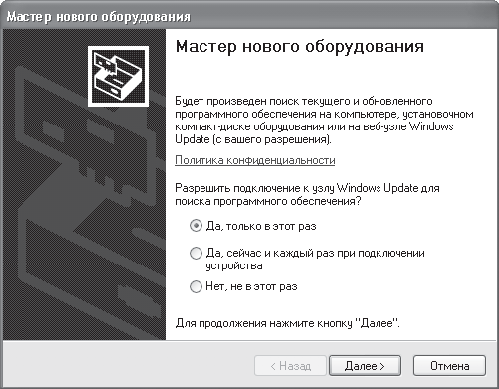 Рис. 4.24. Мастер нового оборудования 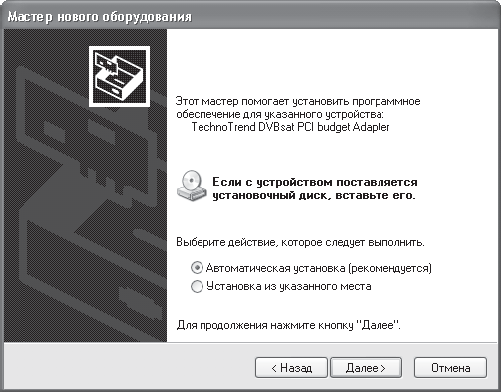 Рис. 4.25. Указание источника поиска 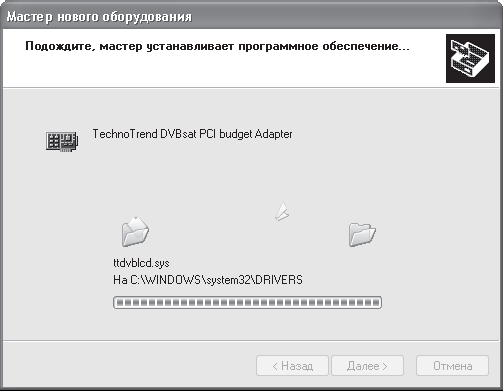 Рис. 4.26. Установка драйверов Когда все необходимые файлы будут скопированы, система выдаст сообщение (рис. 4.27), свидетельствующее об успешном завершении работы мастера установки оборудования. 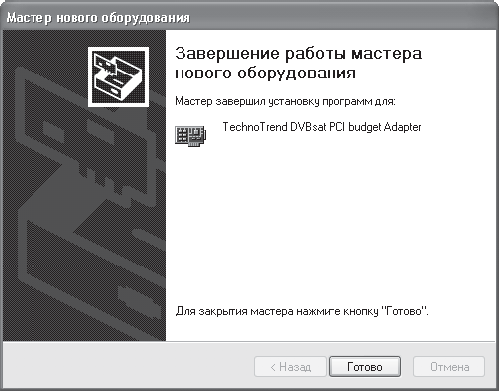 Рис. 4.27. Завершение работы мастера Теперь DVB-тюнер будет корректно работать в операционной системе. Чтобы завершить работу с мастером, нужно нажать кнопку Готово в нижней части окна. Разобравшись с установкой драйверов, необходимо установить специальное программное обеспечение. При вставке диска в привод компакт-дисков должно было появиться окно автозапуска. Если этого не произошло, то нужно перейти в корневой каталог компакт-диска и запустить файл Setup.exe – откроется окно для выбора языка (рис. 4.28). 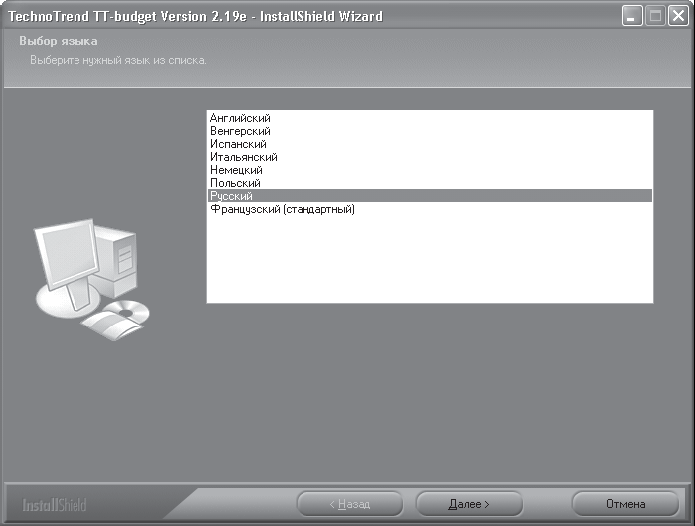 Рис. 4.28. Выбор языка процесса установки В данном окне нужно выбрать язык мастера установки программного обеспечения компании TechnoTrend. Следует выделить пункт Русский и нажать кнопку Далее внизу окна. В следующем окне, содержащем приветствие, необходимо будет нажать кнопку Далее для продолжения работы – откроется окно с лицензионным соглашением с пользователем (рис. 4.29). Для принятия соглашения (иначе программа просто не позволит установить программное обеспечение) нажмите кнопку Да, расположенную внизу окна, – откроется окно, в котором нужно будет указать вид установки программного обеспечения (рис. 4.30). Если пользователь точно не знаком с компонентами и их назначением, то рекомендуется установить полный набор программ. К тому же лишними установленные приложения вряд ли будут. Для инсталяции полного пакета программ нужно установить переключатель Выберите вид установки в положение Полная и нажать кнопку Далее. Откроется последнее окно мастера установки, в котором нужно будет подтвердить ее, нажав кнопку Установить. После непродолжительной паузы придет сообщение об успешной установке программ на компьютер. Теперь можно работать непосредственно с приложениями. 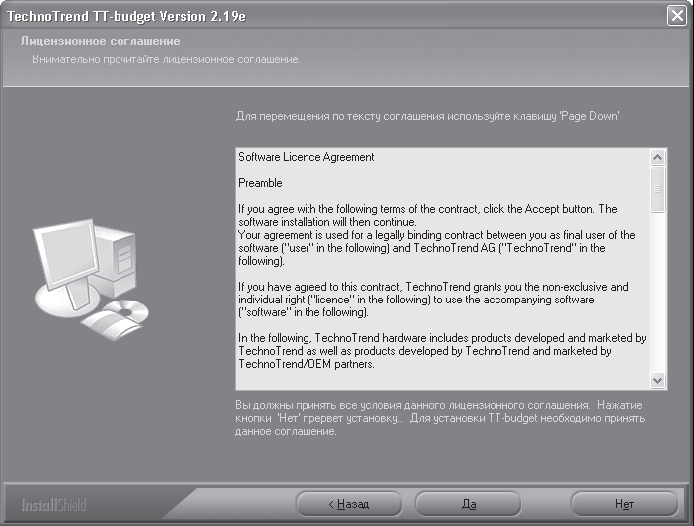 Рис. 4.29. Лицензионное соглашение 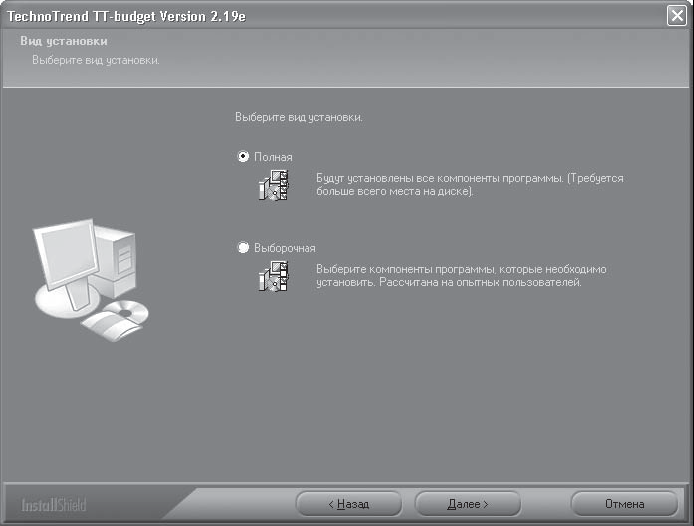 Рис. 4.30. Выбор типа установки Чтобы проверить уровень сигнала, нужно воспользоваться программой, входящей в комплект поставки платы, – DVB Data (TT-budget). Для ее запуска нужно выполнить команду Пуск > Все программы > Technotrend – TT-budget > DVB Data (TT-budget) – откроется окно приложения (рис. 4.31). В левом нижнем углу данного окна находится рожица, вид которой показывает, каково качество принимаемого сигнала. До проведения каких-либо настроек рожица будет красного цвета – нужно заставить ее улыбаться и позеленеть. Уровень сигнала в поле Signal level (Уровень сигнала) составляет 79 %. Плата TechnoTrend Budget 1401 подсчитывает уровень сигнала лишь по одной ей известному алгоритму. Попробуйте отсоединить кабель от конвертера или повернуть антенну градусов на девяносто – тюнер гордо сообщит, что уровень сигнала составляет около 60 %. Как же узнать реальный уровень сигнала и оптимально настроить антенну? 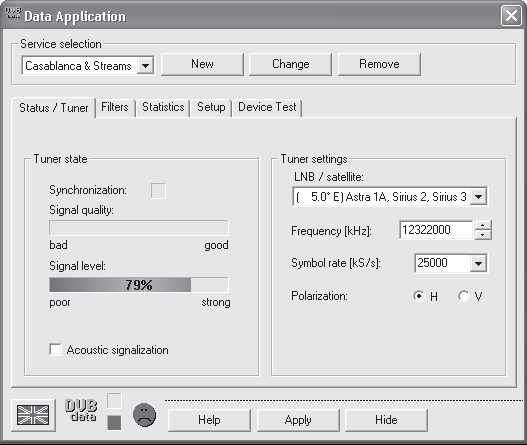 Рис. 4.31. Окно программы DVB Data Наилучшим вариантом будет, если спутник, который хочется принимать, используется одним из спутниковых интернет-провайдеров. В этом случае можно подобрать наилучшее положение для антенны. В качестве примера приведем настройку антенны на спутник Sirius 2 (данный спутник очень часто используют любители спутникового телевидения), через который ведет трансляцию оператор Satgate (www.satgate.ru). Выберем подходящий луч. Жителям западной части России, например Санкт-Петербурга, подойдет северный луч спутника. Перейдя на страницу с описанием параметров передачи данных, можно рассмотреть следующие параметры: • орбитальная позиция – 4,8 градуса восточной долготы; • частота несущей SatGate – 12322 MHz; • скорость передачи символов – 27.670213 MSPS; • коррекция ошибок (FEC) – 5/6; • поляризация – вертикальная. Многие параметры на этой странице не описаны в данной книге, так как в рассматриваемом примере они не имеют значения. Для нас важны позиция и еще несколько других параметров, значение которых описано ниже. Откройте вкладку Setup (Настройки) окна программы DVB-Data и нажмите кнопку LBN/Satellite settings (Настройки конвертеров/спутников) – откроется окно настроек (рис. 4.32). 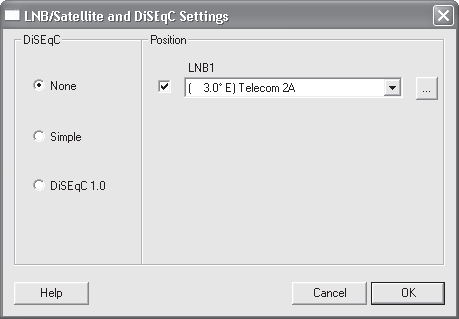 Рис. 4.32. Настройки спутников В данном окне нужно задать параметры конвертеров. Если используется только один конвертер, то следует установить переключатель DiSEqC в положение None (Нет). В области Position (Позиция) должен остаться только один открывающийся список. Если он неактивен, то нужно установить флажок слева от данного списка. Из открывающегося списка нужно выбрать спутник Sirius, выбрав элемент управления (5.0 E) Astra 1A, Sirius 2, Sirius 3. Если используются несколько конвертеров на одной антенне и переходник, то нужно установить переключатель в положение DiSEqC 1.0 и установить флажок напротив открывающегося списка, содержащего номер конвертера пользователя. Номер конвертера можно узнать, взглянув на номер входа переключателя, к которому подключен конвертер. Все входы имеют нумерацию типа LBN1, LBN2 и так далее. Если конвертер подключен ко второму входу (LBN2), то нужно установить флажок напротив открывающегося списка LBN2 и выбрать в нем нужный спутник (в нашем случае – это Sirius 2). Задав настройки, следует нажать кнопку OK, чтобы закрыть окно настройки конвертеров. В окне настройки программы DVB Data (см. рис. 4.31) нужно нажать кнопку Apply (Применить), чтобы внесенные изменения вступили в силу. Перейдите на вкладку Filters (Фильтры), на которой нас будет интересовать поле PID-List (Список фильтров). Данные со спутника идут нескончаемым потоком, и, чтобы отсеивать ненужные потоки информации, ставятся фильтры. Номер фильтра можно узнать на сайте оператора, в рассматриваемом примере используется фильтр 402 (рис. 4.33). Установив требуемые параметры, нужно нажать кнопку Apply (Применить) и перейти на первую вкладку – Status / Tuner (Состояние/Тюнер) (см. рис. 4.31). В поле Frequency [KHz] (Частота) нужно ввести значение 12322000, а в поле Symbol rate [KS/s] (Символьная скорость) – значение 27670. Переключатель Polarization (Поляризация) следует установить в положение V. Если программа приема данных настроена правильно, а спутниковая антенна направлена на нужный спутник, то вкладка Status / Tuner (Состояние/Тюнер) будет выглядеть следующим образом (рис. 4.34). Главный момент на этой вкладке – качество сигнала, которое должно быть равно 100 %. Уровень сигнала может быть от 60 % и выше. Если программа показывает, что уровень сигнала составляет 80 %, но при этом качество сигнала равно нулю, то нужно подстраивать антенну для достижения стопроцентного качества. В противном случае качество видео при просмотре каналов может существенно снижаться. 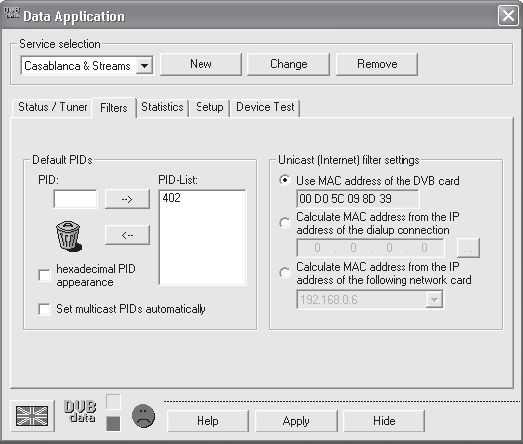 Рис. 4.33. Настройка фильтров 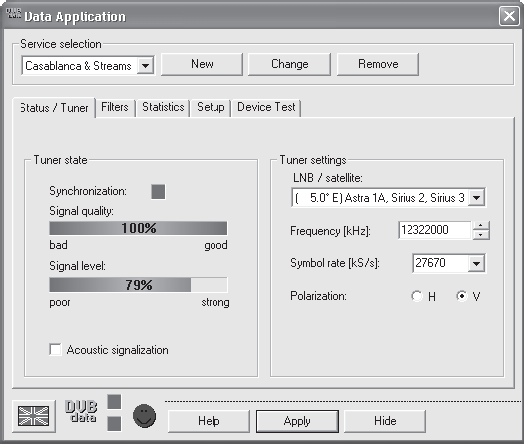 Рис. 4.34. Тюнер, настроенный на спутник Настроить антенну, установленную на балконе, довольно просто, можно понемногу сдвигать ее и следить за изменением уровня сигнала и качества. Настраивать антенну проще всего вдвоем: один следит за уровнем сигнала, а второй медленно подстраивает антенну. Если расстояние между людьми не позволяет им общаться, то можно воспользоваться мобильным телефоном для переговоров. Настраивать антенну одному несколько сложнее, но тоже можно. Просто придется периодически бегать проверять изменения на экране монитора. В программе DVB Data есть одна интересная возможность, способная облегчить работу при настройке, – озвучивание уровня сигнала. Для этого нужно установить флажок Acoustic signalization (Звуковое сопровождение) на вкладке Status / Tuner (Состояние/Тюнер) программы. Теперь утилита с периодичностью в несколько секунд будет озвучивать уровень сигнала, правда, на английском языке. Чтобы использовать русскоязычное программное обеспечение, нужно скачать его с сайта производителя – www.technotrend.de. Если при подстройке антенны индикатор качества сигнала показывает хоть какой-нибудь уровень, то значит, пользователь близок к идеальной настройке. Медленными движениями нужно добиваться повышения качества сигнала. Достигнув отличного качества сигнала, нужно жестко закрепить конвертер и саму антенну, чтобы избежать влияния ветра. Если используется один конвертер, то настройку антенны на спутник можно считать завершенной. При использовании нескольких конвертеров для обработки сигнала придется подстроить остальные. Можно также поэкспериментировать с программой для просмотра телевидения. Например, запустить какой-нибудь заведомо бесплатный канал и подстраивать конвертер, пока изображение не станет идеальным. Ознакомившись еще с несколькими программами для просмотра спутникового телевидения, которые описываются в данной главе ниже, можно воспользоваться предложенным методом. Skystar 2 Skystar 2 – второй наиболее популярный тюнер компании TechniSat. Его настройка не сложнее, чем установка тюнера, рассмотренного выше. Можно без проблем установить плату в компьютер и настроить ее, следуя нижеприведенным рекомендациям. Прежде всего, как и при установке любого другого оборудования, нужно снять крышку системного блока и выбрать пустой разъем PCI для установки платы. Аккуратно вставив плату в разъем, следует зафиксировать ее с помощью винта или защелки, после чего установить крышку системного блока на место. Подсоединив кабель антенны к плате, можно включать компьютер. citeВНИМАНИЕ citeВсе действия по установке платы следует выполнять при отключенном от сети системном блоке, иначе возможна порча оборудования, что крайне нежелательно. После вставки карты в PCI-слот материнской платы и запуска компьютера на экране откроется окно мастера установки нового оборудования, сообщающее о необходимости установки драйверов для корректной работы устройства (рис. 4.35). 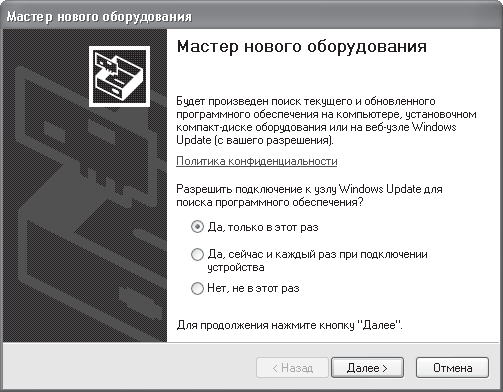 Рис. 4.35. Мастер установки оборудования Переключатель, расположенный в центре окна, нужно установить в положение Да, только в этот раз и нажать кнопку Далее – откроется следующее окно мастера установки оборудования (рис. 4.36). В комплекте с DVB-тюнером поставляется диск с драйверами и программным обеспечением, который нужно вставить в привод компакт-дисков. В окне мастера следует установить переключатель в положение Автоматическая установка (рекомендуется) и нажать кнопку Далее внизу окна. Мастер займется поиском драйверов на компакт-диске. Спустя несколько секунд в окне (рис. 4.37) отобразится процесс установки найденных драйверов. 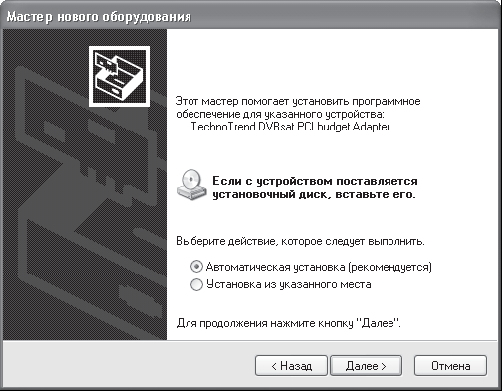 Рис. 4.36. Выбор устройства для поиска драйверов 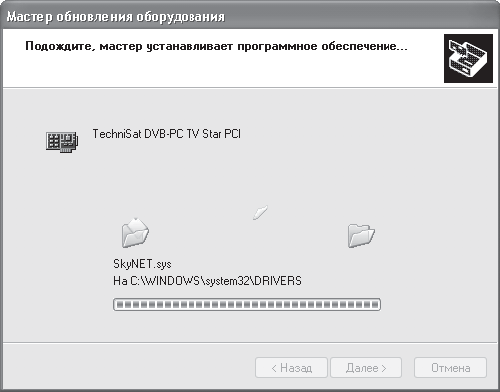 Рис. 4.37. Установка драйверов для DVB-тюнера Процесс установки драйверов занимает совсем немного времени, так что после непродолжительной паузы появится сообщение об успешной установке оборудования и его готовности к работе. На этом предварительный этап можно считать завершенным. Для работы с программой необходимо установить программное обеспечение, которое также находится на компакт-диске, поставляемом с платой. Кроме того, его можно скачать на сайте производителя (www.technisat.com). Для запуска мастера установки программ нужно дважды щелкнуть на значке файла Setup.exe – откроется окно мастера (рис. 4.38).  Рис. 4.38. Мастер установки программного обеспечения Чтобы начать установку программного обеспечения, нужно нажать кнопку Installation (Установка), распложенную в правом верхнем углу окна мастера. Откроется окно мастера установки (рис. 4.39), в котором нужно указать язык установки программного обеспечения. Поскольку русского языка в меню нет, то лучше выбрать English (английский) и нажать кнопку Next (Далее) внизу окна. Установка будет продолжена без участия пользователя, а через несколько секунд появится окно мастера, сообщающее, что установка завершена и требуется перезагрузить компьютер (рис. 4.40). 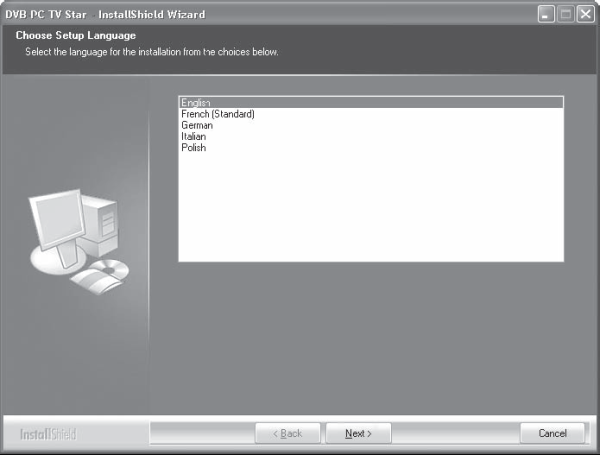 Рис. 4.39. Выбор языка установки По умолчанию переключатель установлен в положение Yes, I want to restart my computer now (Да, я хочу перезагрузить мой компьютер сейчас). Следует закрыть приложения, данные которых могут быть утеряны, и нажать кнопку Finish (Готово), чтобы завершить установку программы и перезагрузить компьютер. После перезагрузки компьютера нужно установить дополнительное программное обеспечение для работы с картой, воспользовавшись кнопкой Installation (Установка), расположенной в правом верхнем углу окна (см. рис. 4.38). Установка дополнительных программ практически ничем не отличается от процесса, рассмотренного выше, поэтому изучать его подробно не будем. Нажимая кнопку Next (Далее) в каждом новом окне мастера установки, можно установить все необходимое оборудование. В конце мастер предложит перезагрузить компьютер, чтобы внесенные изменения вступили в действие. В результате на компьютере в списке Все программы появятся два дополнительных пункта: Technisat DVB и Technisat PVR. Первый пункт содержит программу для работы с данными, а второй – программу для просмотра телевидения (о работе с данной утилитой см. главу 5). 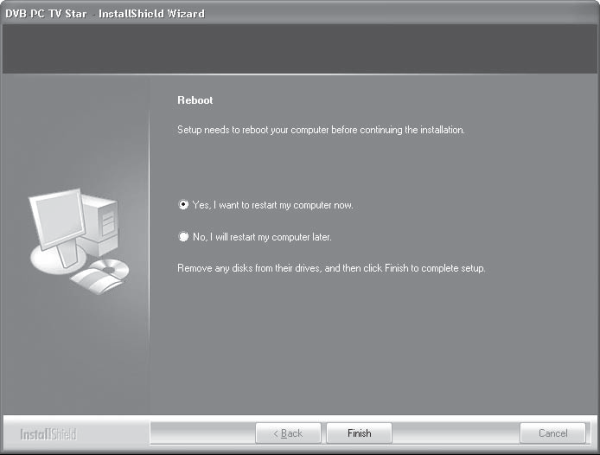 Рис. 4.40. Запрос на перезагрузку компьютера Рассмотрим программу для работы с данными, которая очень хорошо подходит для проверки уровня сигнала и его качества. Однако в отличие от DVB-тюнера SkyStar 3 карта SkyStar 2 показывает реальный уровень сигнала, что несколько облегчает ее настройку. В качестве примера рассмотрим все тот же спутник Sirius с использованием канала услуг оператора Satgate. Запустите программу SetUp4PC, выполнив команду Пуск > Все программы > Technisat DVB > SetUp4PC, – откроется окно приложения (рис. 4.41). В верхней части данного окна находится область Satellite (Спутник), содержащая раскрывающийся список с перечнем нескольких спутников. Если требуемого спутника нет в списке, то можно добавить его самостоятельно. В нашем случае спутника Sirius в списке не оказалось. Чтобы добавить его в список и проверить работоспособность, нужно нажать кнопку Add (Добавить) – откроется окно, предлагающее ввести название нового спутника (рис. 4.42). В данном окне в поле Satellite Name (Название спутника) нужно набрать Sirius. Если используется один конвертер без переключателя, то изменять значение открывающегося списка DiSEqC не нужно. При наличии нескольких конвертеров нужно указать, на каком из них должен приниматься спутник. Первому выходу на переключателе соответствует пункт Simple A, второму – Simple B для простого переключателя (с двумя выходами). Соответствие для переключателя на четыре выхода представлено в табл. 4.2. 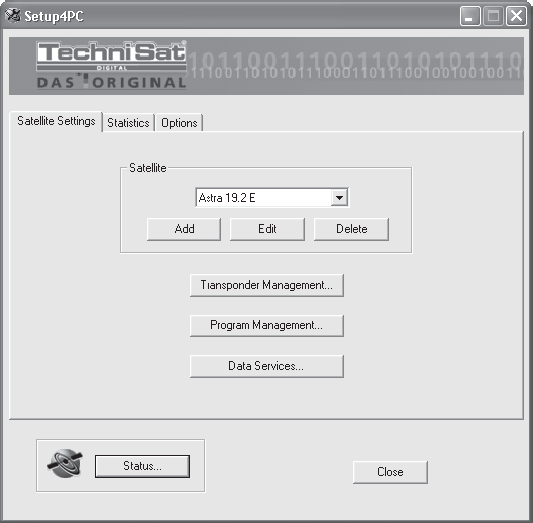 Рис. 4.41. Окно программы Setup4PC 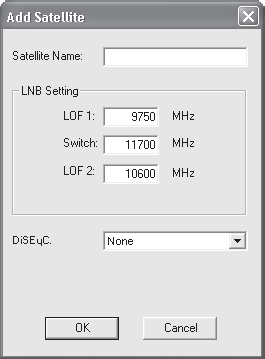 Рис. 4.42. Окно добавления спутника Таблица 4.2. Соответствие выходов на переключателе и пунктов списка 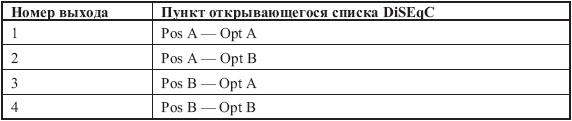 Таким образом, если сигнал со спутника Sirius должен принимать третий конвертер, то нужно установить в открывающемся списке значение Pos B – Opt A. Завершается добавление нового спутника нажатием кнопки OK. Добавив спутник, можно настроить его, для чего следует нажать кнопку Transponder Management (Управление конвертером) – откроется окно (рис. 4.43). 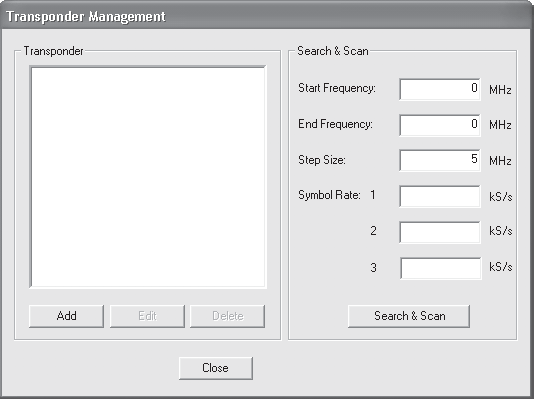 Рис. 4.43. Управление конвертерами В правой части данного окна находится текстовая область Transponder (Конвертер), содержащая перечень спутников. На данный момент она пуста. Чтобы добавить новый спутник, нужно нажать кнопку Add (Добавить) – откроется окно добавления (рис. 4.44). 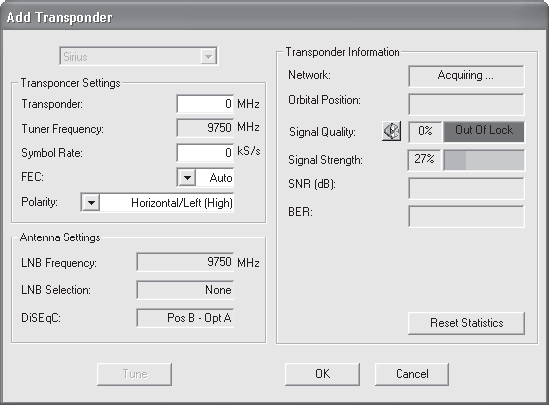 Рис. 4.44. Добавление конвертера В левой верхней части данного окна расположена группа элементов управления Transponder Settings (Настройки конвертера). Поле Transponder (Конвертер) должно содержать частоту, на которую будет настроен конвертер. Как уже говорилось, оператор Satgate транслирует один из своих сервисов на частоте 12322000 КГц, но в данном поле нужно указать частоту в МГц, поэтому следует ввести значение 12322. Поле Symbol Rate (Поток символов) содержит значение потока символов. Для тестирования нужно указать здесь значение27670. Открывающийся список Polarity (Поляризация) позволяет выбрать тип поляризации. Для оператора Satgate используется вертикальная поляризация, поэтому следует использовать пункт Vertical/Right (Low) (Вертикальная/Правая). Осталось настроить тюнер на указанные параметры, нажав кнопку Tune (Настроить). В результате программа настроит DVB-тюнер, и в поле Signal Strength (Уровень сигнала) отобразится уровень сигнала. Значение поля Signal Quality (Качество сигнала) указывает качество принимаемого сигнала (рис. 4.45). 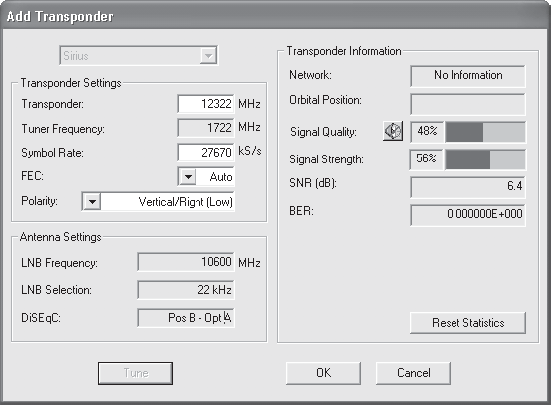 Рис. 4.45. Настроенный конвертер Как видно, в случае с тюнером SkyStar 2 ситуация немного другая. Уровень сигнала и качества здесь намного ниже, хотя измерения производили при одном положении конвертера и для SkyStar 2, и для SkyStar 3. Необходимо будет повернуть антенну так, чтобы уровни сигнала и качества были максимальными из того, что возможно. Сами цифры большого значения не имеют и зависят, скорее, от версии драйверов для тюнера. Возможно, вы удивитесь, когда, установив новый драйвер, заметите, что уровень сигнала значительно изменился, хотя вы не трогали ни антенну, ни конвертеры. Дело в том, что могла измениться система подсчета уровня сигнала, – в результате цифры стали иными. Завершается настройка кнопкой OK, расположенной в нижней части окна программы. Из данной главы вы узнали, как измерить уровень сигнала с конкретного спутника с помощью программ, входящих в комплект поставки DVB-тюнеров. Подстройка под интернет-провайдера – хороший способ, так как можно наглядно оценить уровень сигнала и качество передачи данных. Также можно пытаться настроить прием с помощью программ для просмотра телевидения. Однако при этом чаще всего придется оценивать качество изображения на глаз, что не гарантирует оптимальной настройки. Вообще, многие установщики используют в своей работе переносной телевизор и тюнер для него. Однако минус этого способа в том, что у многих пользователей может не быть такого маленького телевизора (но это еще полбеды) и телевизионного тюнера для приема спутниковых каналов (а вот это уже серьезная проблема), так что применять этот метод можно лишь в некоторых случаях. В завершение главы хотелось бы дать несколько советов по сборке и настройке системы для приема данных со спутника. • Лучше использовать офсетную спутниковую тарелку, так как она позволяет принимать несколько спутников одновременно. • Устанавливайте несколько конвертеров на одну тарелку (обычно два-три), чтобы избавиться от необходимости поворачивать антенну, если захочется сменить спутник. • Крепите антенну в легкодоступном месте, чтобы без проблем корректировать положение антенны и конвертеров. • При настройке нескольких конвертеров на группу спутников настраивайте центральный конвертер на центральный спутник, фиксируйте конвертер и антенну, а затем настраивайте дополнительные конвертеры. • Жителям западной части России лучше использовать спутники Astra, Sirius, Hotbird. На них есть большое количество телевизионных каналов, в том числе русскоязычных. Кроме того, все эти спутники можно принимать на одну антенну, что тоже очень удобно. Определить примерное положение спутника в небе можно с помощью программ, компаса и умения ориентироваться в пространстве. Однако в населенном пункте, где уже есть настроенные антенны, пользователю достаточно посмотреть, в какую сторону они направлены, что значительно упростит его труд и избавит от лишних расчетов. • Не расстраивайтесь, если не удастся «поймать» спутник в первые же пять минут, для этого нужен опыт или везение. Потратив некоторое время на подстройку оборудования, вы приобретете бесценный опыт, который может пригодиться не только вам, но и вашим друзьям, когда они тоже решат установить систему для приема спутникового телевидения. В следующей главе представлены программы, позволяющие просматривать спутниковое телевидение. |
|
||
